
Installazione per l'utilizzo di WSD
Se si utilizza Windows Vista/7/8.1/10/Server 2008/Server 2012/Server 2012 R2/Server 2016, è possibile stampare usando il protocollo WSD (Web Services on Devices). Se si desidera usare questo protocollo, installare prima il driver della stampante, quindi aggiungere una stampante di rete.
Installazione di un driver della stampante
1
Accedere al computer con un account amministratore.
2
Aprire la cartella di stampa. Visualizzazione della cartella stampante
3
Fare clic su [Aggiungi una stampante] o [Aggiungi stampante].
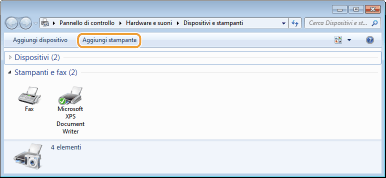
4
Fare clic su [Aggiungi una stampante locale].
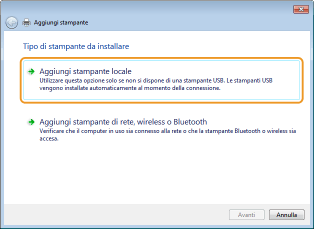
5
Verificare che [LPT1] sia selezionato in [Usa una porta esistente], quindi fare clic su [Avanti].
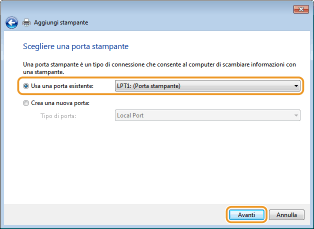
6
Fare clic su [Disco driver].
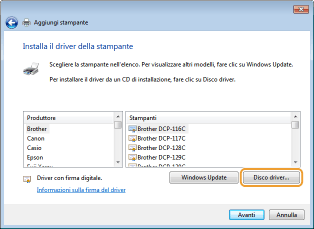
7
Fare clic su [Sfoglia].

8
Specificare la cartella che contiene il driver della stampante, selezionare il file Inf e fare clic su [Apri].
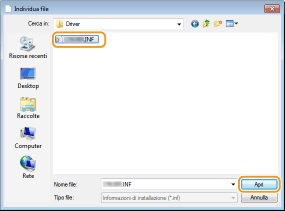
Specificare la cartella che contiene il driver della stampante come segue.
Sistema operativo a 32 bit
Specificare le cartelle [UFRII] [italiano]
[italiano]  [32BIT]
[32BIT]  [Driver] del CD-ROM/DVD-ROM o del file scaricato.
[Driver] del CD-ROM/DVD-ROM o del file scaricato.
Specificare le cartelle [UFRII]
 [italiano]
[italiano]  [32BIT]
[32BIT]  [Driver] del CD-ROM/DVD-ROM o del file scaricato.
[Driver] del CD-ROM/DVD-ROM o del file scaricato. Sistema operativo a 64 bit
Specificare le cartelle [UFRII] [italiano]
[italiano]  [x64]
[x64]  [Driver] del CD-ROM/DVD-ROM o del file scaricato.
[Driver] del CD-ROM/DVD-ROM o del file scaricato.
Specificare le cartelle [UFRII]
 [italiano]
[italiano]  [x64]
[x64]  [Driver] del CD-ROM/DVD-ROM o del file scaricato.
[Driver] del CD-ROM/DVD-ROM o del file scaricato. 
In caso di dubbi se specificare la versione a 32 bit o a 64 bit Controllo dell'architettura bit
9
Fare clic su [OK].
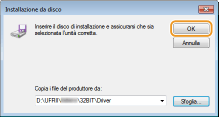
10
Selezionare la stampante e fare clic su [Avanti].
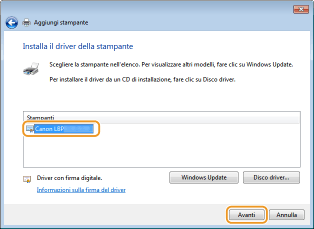
11
Cambiare il nome della stampante se necessario e fare clic su [Avanti].
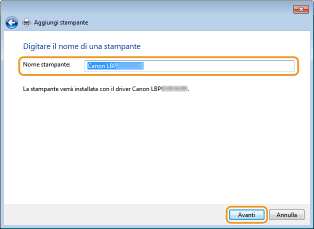
 |
L'installazione ha inizio.
 |
12
Selezionare [Non condividere questa stampante] e fare clic su [Avanti].
Se si desidera condividere la stampante, eseguire le impostazioni di condivisione per la stampante aggiunta con Aggiunta di una stampante di rete. (Configurazione delle impostazioni sul server di stampa)
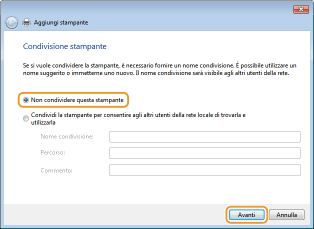
13
Fare clic su [Fine].
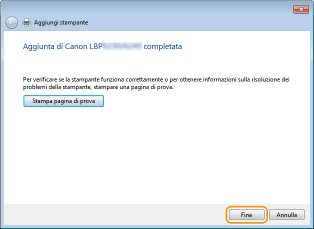
 |
Un'icona della stampante installata viene visualizzata nella cartella stampanti.
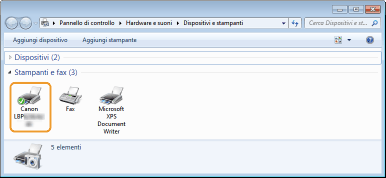  |
Aggiunta di una stampante di rete
1
Aprire la cartella di rete.
Windows Vista/Server 2008
[Inizia] selezionare [Rete].
selezionare [Rete].
[Inizia]
 selezionare [Rete].
selezionare [Rete]. Windows 7/Server 2008 R2
[Avvia] [Computer]
[Computer]  selezionare [Rete].
selezionare [Rete].
[Avvia]
 [Computer]
[Computer]  selezionare [Rete].
selezionare [Rete]. Windows 8.1/Server 2012/Server 2012 R2
Fare clic con il tasto destro del mouse nell'angolo in basso a sinistra dello schermo [Esplora file]
[Esplora file]  selezionare [Rete].
selezionare [Rete].
Fare clic con il tasto destro del mouse nell'angolo in basso a sinistra dello schermo
 [Esplora file]
[Esplora file]  selezionare [Rete].
selezionare [Rete]. Windows 10/Server 2016
Fare clic su [ ]
]  [Esplora file]
[Esplora file]  selezionare [Rete].
selezionare [Rete].
Fare clic su [
 ]
]  [Esplora file]
[Esplora file]  selezionare [Rete].
selezionare [Rete].2
Fare clic con il tasto destro del mouse sull'icona della nuova stampante aggiunta quindi fare clic su [Installa].
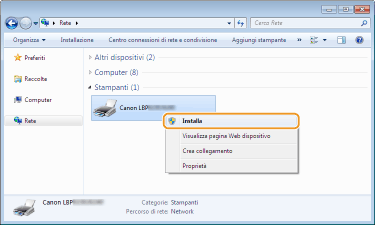
 |
L'installazione per l'utilizzo di WSD è completa quando un'icona della stampante viene aggiunta alla cartella stampanti.
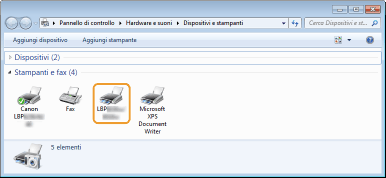 |
 |
Eliminazione di icone stampante non necessarieTerminata l'installazione della stampante di rete, l'icona aggiunta nel passo 13 di Installazione di un driver della stampante non è più necessaria. Per eliminare l'icona, fare clic con il tasto destro del mouse sull'icona e selezionare [Rimuovi dispositivo] o [Elimina]
 fare clic su [Sì]. fare clic su [Sì].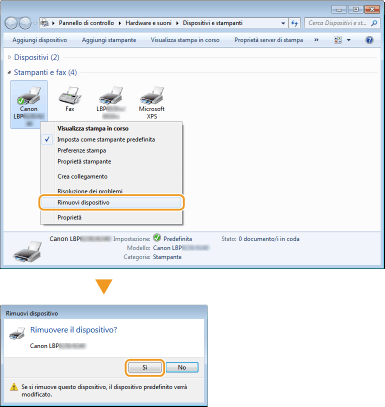 |